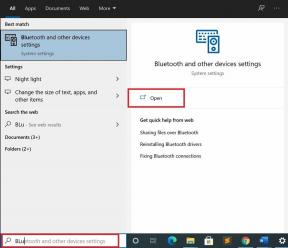Popravek: Samsung Galaxy A71 (4G/5G) Napaka ni zaznane kartice SIM
Miscellanea / / April 29, 2023
Samsung Galaxy A71 je najnovejši pametni telefon z dvema različicama, kot sta 4G in 5G. Imeti telefone srednjega ali višjega razreda, kot je Samsung, ne zagotavlja, da naprave ne bodo žrtve nobenih težav. Samsung Galaxy A71 se je v preteklosti soočal s težavami in ena najpogostejših težav je napaka, da ni zaznane kartice SIM. Našteli smo nekaj popravkov za odpravo teh težav, ne glede na to, ali naprava ne zazna kartice sim ali oddaja napake, kot sta Ni storitve ali Ni signala.
V večini primerov je mogoče napake, povezane s kartico SIM, kot je Ni zaznane kartice Sim, Ni storitve itd., zlahka popraviti. Toda včasih se težava pojavi, ko je kartica sim poškodovana ali je na vašem območju težava z omrežjem. V vsakem primeru se splača uporabiti popravke, ki smo jih navedli spodaj.

Vsebina strani
-
Evo, kaj storiti, če vaš Samsung Galaxy A71 ne zazna kartice SIM
- Popravek 1: Vklopite in izklopite letalski način
- Popravek 2: Izvedite mehko ponastavitev
- Popravek 3: Odstranite in znova vstavite kartico SIM
- Popravek 4: Ponastavite omrežne nastavitve
- Popravek 5: Ponastavitev na tovarniške nastavitve
Evo, kaj storiti, če vaš Samsung Galaxy A71 ne zazna kartice SIM
Popravek 1: Vklopite in izklopite letalski način
Kadarkoli se soočite s kakršno koli težavo s kartico SIM ali omrežjem, morate vklopiti letalski način in ga nato izklopiti. Ta metoda večinoma uspe. Ta metoda prekine povezavo vaše naprave z brezžičnim sistemom, dokler možnost ni vklopljena.
Če želite vklopiti letalski način, pojdite na Nastavitve > Povezave > Letalski način in se dotaknite preklopnega gumba poleg možnosti Letalski način. Lahko pa funkcijo vklopite v hitrih nastavitvah.
Popravek 2: Izvedite mehko ponastavitev
Mehka ponastavitev (imenovana Force restart) je učinkovitejša od običajnega ponovnega zagona. Napaka brez zaznavanja kartice SIM na vašem Samsung Galaxy A71 je lahko posledica sistemske napake. Izvedba mehke ponastavitve konča vse tekoče procese, vključno s tistimi, ki so odgovorni za sistemske napake, kar lahko odpravi vse težave s kartico SIM ali omrežjem.
Oglasi
Če želite izvesti mehko ponastavitev telefona Samsung Galaxy, pritisnite in nekaj sekund držite gumb za vklop in gumb za zmanjšanje glasnosti (-). Sprostite prste z gumbov, ko se na zaslonu prikaže logotip Samsung. Pustite, da se naprava znova zažene, in preverite, ali se težava s kartico SIM še vedno pojavlja.
Popravek 3: Odstranite in znova vstavite kartico SIM
Vaš telefon lahko sproži napako, kot je No SIM Card Detected, ko je kartica SIM poškodovana ali založena v pladenj za SIM. Če želite izključiti to možnost, odprite pladenj za sim in preverite, ali je kartica sim nameščena tako, kot mora biti. Preverite tudi morebitne poškodbe kartice. Če na kartici SIM najdete kakršno koli poškodbo, jo zamenjajte v trgovini ustreznega operaterja. V nasprotnem primeru nadaljujte z naslednjo metodo.
Popravek 4: Ponastavite omrežne nastavitve
Nekatere spremembe v omrežnih nastavitvah so morda povzročile, da naprava ne more zaznati kartice SIM. Na srečo Samsung ponuja preprost način za ponastavitev vseh sprememb. Če ponastavite omrežne nastavitve, boste izgubili dostop do gesel za Wi-Fi, seznanjenih naprav itd.
Če želite ponastaviti omrežne nastavitve na vašem Samsung Galaxy A71, pojdite na Nastavitve > Splošno upravljanje > Ponastavi > Ponastavi omrežne nastavitve > Dotaknite se Ponastavi nastavitve.
Oglasi
Popravek 5: Ponastavitev na tovarniške nastavitve
Če nobena od metod ni delovala za vas, nam ostane možnost ponastavitve na tovarniške nastavitve. Ta metoda pogosto deluje pri težavah, povezanih s programsko opremo, vključno s težavo Ni zaznane kartice Sim na vašem Samsung Galaxy A71.
Če telefon ponastavite na tovarniške nastavitve, boste izgubili dostop do vseh svojih podatkov. Zato pred uporabo te metode ustvarite popolno varnostno kopijo telefona. Če želite svoj Samsung Galaxy A71 ponastaviti na tovarniške nastavitve, pojdite na Nastavitve > Splošno upravljanje > Ponastavi > Ponastavitev na tovarniške podatke. Po tem bo naprava potrebovala nekaj minut, da dokonča postopek. Prepričajte se, da ima naprava vsaj 50 % baterije, saj lahko postopek včasih traja dlje kot običajno.
Verjamemo, da bi vam ena od metod pomagala odpraviti težavo z vašim Samsung Galaxy A71. V spodnjih komentarjih nam povejte, katera metoda vam je uspela.
Oglasi